Начинът за изтриване на контакти в Skype варира в зависимост от това дали използвате мобилна или настолна версия на платформата. Промените, направени във вашия списък с контакти на едно устройство, се синхронизират автоматично с други устройства, при условие че влезете със същото име или имейл в Skype.
Етап 1
Изберете хора в менюто, разположено в горната част на екрана, за да заредите вашите списъци с контакти в Skype.
Видео на деня
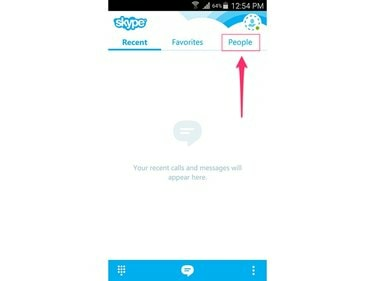
Кредит на изображението: Изображение с любезното съдействие на Microsoft
Стъпка 2
Докоснете и задръжте натиснат име на контакта искате да изтриете. Контактите в Skype са изброени под заглавието на Skype.
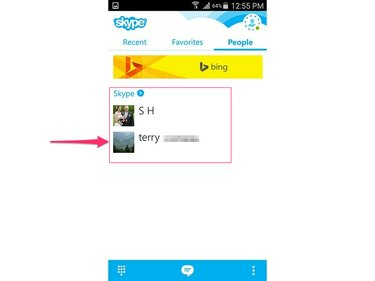
Кредит на изображението: Изображение с любезното съдействие на Microsoft
Стъпка 3
Изберете Премахни контакта.

Кредит на изображението: Изображение с любезното съдействие на Microsoft
Стъпка 4
Докоснете да бутон, за да потвърдите, че искате да премахнете избраното лице от вашия списък с контакти в Skype.
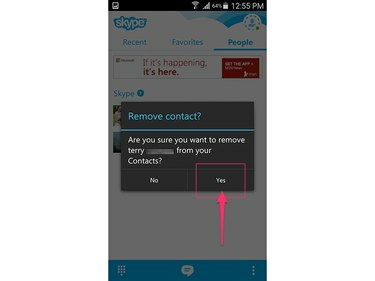
Кредит на изображението: Изображение с любезното съдействие на Microsoft
Процесът за изтриване на контакт се различава леко при другите мобилни версии на Skype.
На Версия за iPhone и iPad, изберете контакта, който искате да изтриете, докоснете | Повече ▼ икона в долната част на екрана и изберете Профил. Докоснете | Повече ▼ икона отново и изберете Премахни контакта.
В Skype за Устройства с Windows Phone 8, изберете контакта от списъка с хора, докоснете | Повече ▼ икона и изберете Блокиране на контакт. Поставете отметка в Премахни контакта отметнете квадратчето и докоснете Добре.
Приложението Skype за мобилни устройства също ви позволява да блокирате контакти. Тази опция е полезна, ако искате да запазите контакт в списъка си с хора, но не позволявате на човека да знае, че сте онлайн и да се свързва с вас.
Блокирането на контакт оставя отворена възможността за получаване на комуникация от него в бъдеще, без да имате да му изпратите отново ръчно заявка за приятелство в Skype - което ще разкрие, че е изтрит от вашите контакти списък.
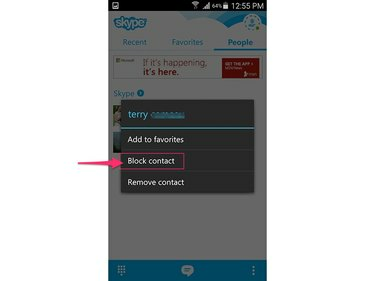
Кредит на изображението: Изображение с любезното съдействие на Microsoft
Управление на вашите настройки за поверителност на Skype
Мобилното приложение Skype също има специална секция за поверителност, предназначена да ви помогне да контролирате кой може да ви добави като контакт и да комуникира с вас.
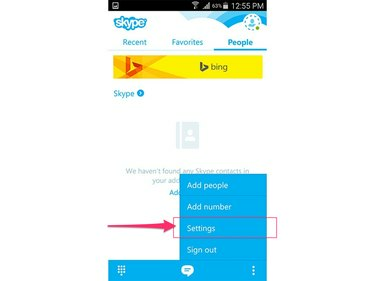
Кредит на изображението: Изображение с любезното съдействие на Microsoft
Разделът за поверителност ви позволява да диктувате от кого да приемате IMs. Можете също да посочите кои данни за контакт да направите обществено достояние, за да помогнете на хората да намерят и да се свържат с вас в Skype.
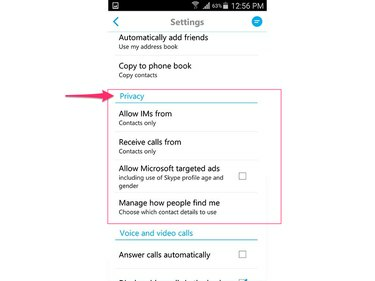
Кредит на изображението: Изображение с любезното съдействие на Microsoft
Въпреки че процесът варира до известна степен в зависимост от това коя версия на Skype използвате, изтриването на контакти чрез Skype на персонален компютър е също толкова лесно за мобилното приложение.
На компютри с Windows щракнете с десния бутон върху контакта, за да изтриете, изберете Премахване от контакти и след това щракнете Премахване за да потвърдите, че искате да изтриете лицето.
На Mac, задръжте натиснат Контрол бутон и щракнете върху контакта, за да премахнете. Изберете Изтриване на контакт в изскачащото меню и щракнете Премахване за да потвърдите, че искате да изтриете лицето.



